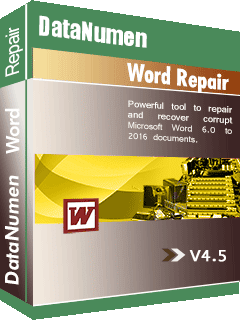当您的Word文档(*. doc或*. docx文件)由于各种原因损坏或损坏,您无法从中恢复所需的数据时。然后,由于Microsoft Word将在处理文档时创建临时文件,因此仍然可以从Word临时文件中恢复数据DataNumen Word Repair.
Microsoft知识库描述了详细的信息关于它在处理文档时将创建的临时文件。因此,当数据灾难发生时,您可以根据信息找到可能包含有用数据的临时文件,然后使用DataNumen Word Repair从这些文件中扫描并恢复数据。
目前DataNumen Word Repair支持从.wbk临时文件和.asd自动恢复保存文件恢复。
对于.wbk临时文件,详细信息可以在在这里.通常会保存在以下目录:
C:Documents and Settings
C:Users
对于.asd临时文件,详细信息可以在在这里.通常会保存在以下目录:
C:Documents and Settings
C:Users
执行恢复,请遵循以下步骤:
启动DataNumen Word Repair。
注意:在使用DataNumen Word Repair恢复临时Word文件之前,请关闭Microsoft Word和可能访问临时文件的任何其他应用程序。
选择损坏或损坏的Word .tmp或.asd临时文件进行修复。
可以直接输入Word .wbk或。asd临时文件名,也可以单击
按钮,文件类型选择“所有文件(*.)”浏览并选择文件。
默认情况下,DataNumen Word Repair将固定的Word文件保存为xxxx_fixed.doc,其中xxxx是源Word .doc文件的名称。例如,对于源临时Word文件是~wrf0000。Wbk,那么固定文件的默认名称将是~wrf0000_fixed.doc。如果您想使用其他名称,请选择或设置相应的名称:
可以直接输入固定文件名,也可以单击
按钮浏览并选择固定文件。
单击
按钮,DataNumen Word Repair将开始扫描和修复源临时Word文件。进度条

将显示修复进度。
在修复过程结束后,如果源临时Word文件可以成功修复,您将看到如下消息框:
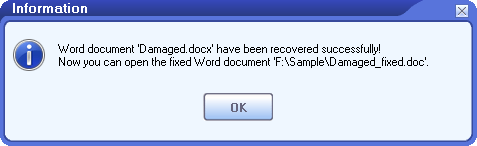
现在,您可以使用Microsoft Word或其他兼容的应用程序打开固定的Word文件。
注意:演示版本将显示以下消息框,显示恢复成功:
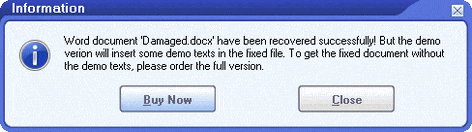
您可以打开修复的文件以查看恢复的文档。根据恢复的文档,您可以知道DataNumen Word Repair是否可以成功恢复您的临时Word文件,并得到您想要的。但是,演示版本不会保存固定的Word文件。请manbetx万博登录订购完整版来获取文件。